3 способа удобно разблокировать Mac через iPhone или трекпад компьютера. Apple Watch не нужны
В экосистеме гаджетов Apple есть множество примеров удобного взаимодействия гаджетов друг с другом. Так, например, владельцы Apple Watch уже несколько лет могут удобно разблокировать собственный компьютер Mac без дополнительных действий.
К сожалению, купертиновцы до сих пор не реализовали удобный способ разблокировки компьютеров при помощи iPhone. Это пригодилось бы всем владельцам Mac без Touch ID в клавиатуре и тем, кто не носит часы Apple Watch.
Есть сторонний способ решить проблему, причем работать он будет даже на гаджетах с разными учетными записями Apple ID. Так вы сможете снимать блокировку не только на домашнем, но и на рабочем Mac либо выдать возможность разблокировки компьютера другому пользователю на его смартфон.
1. Разблокировка при помощи Face ID на iPhone
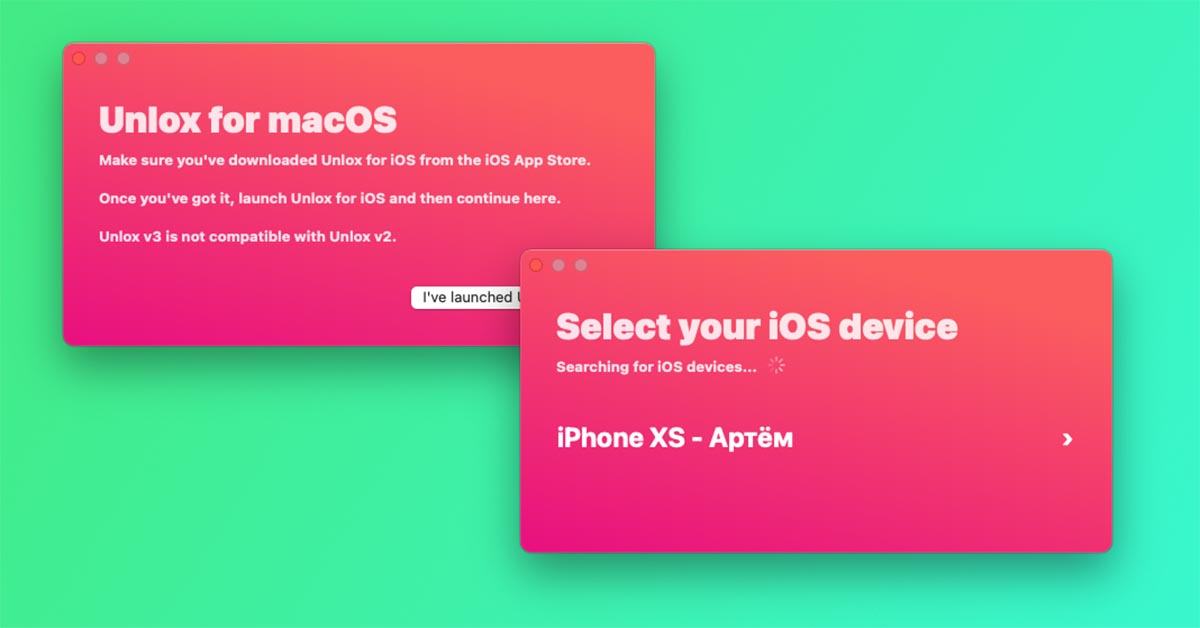
▣ Установите приложение Unlox на Mac — бесплатно на сайте разработчика.
▣ На iPhone с Touch ID скачайте приложение Unlox — 379 руб. в App Store.
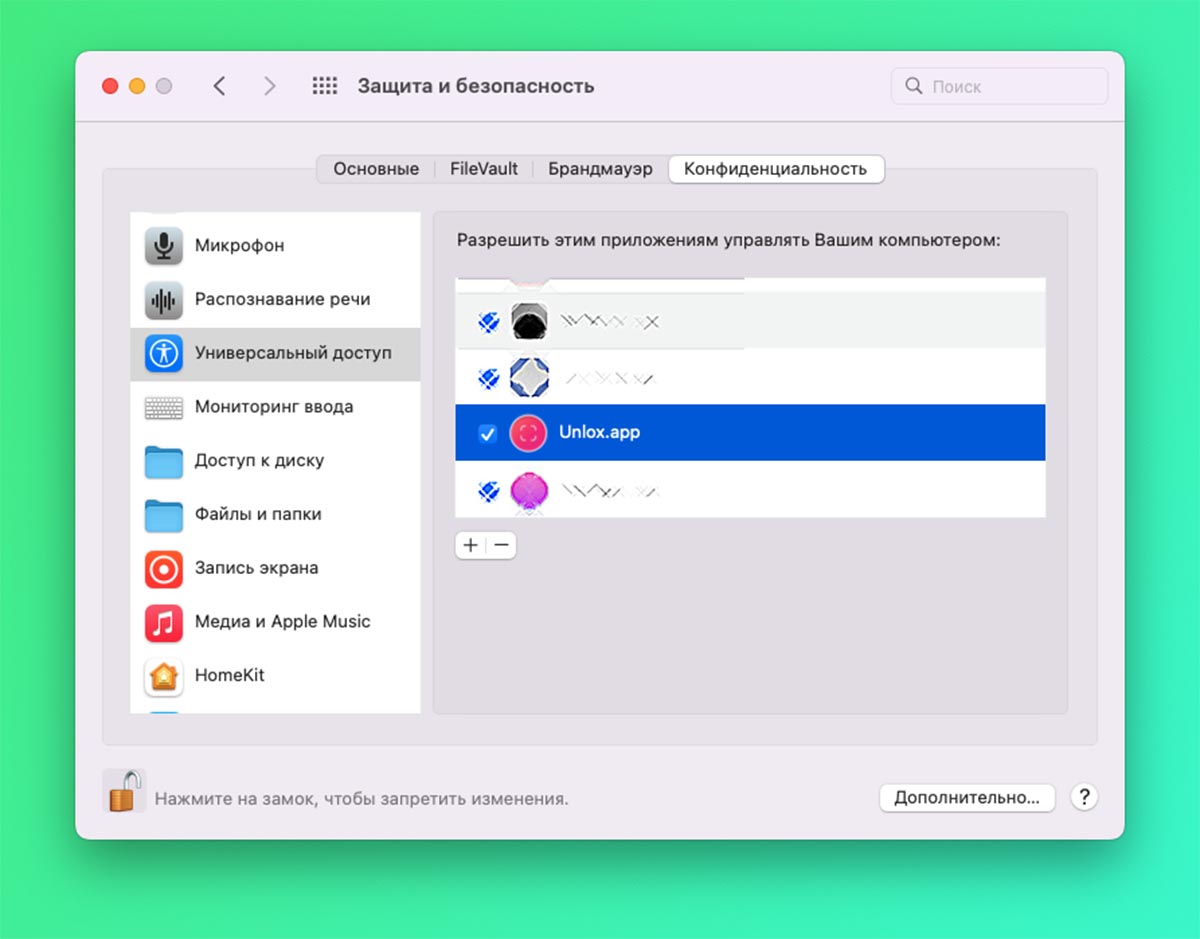
▣ Запустите приложения на Mac выдайте все необходимые разрешения. На компьютере утилита попросит добавить приложение в раздел Системные настройки — Защита и безопасность — Конфиденциальность — Универсальный доступ.
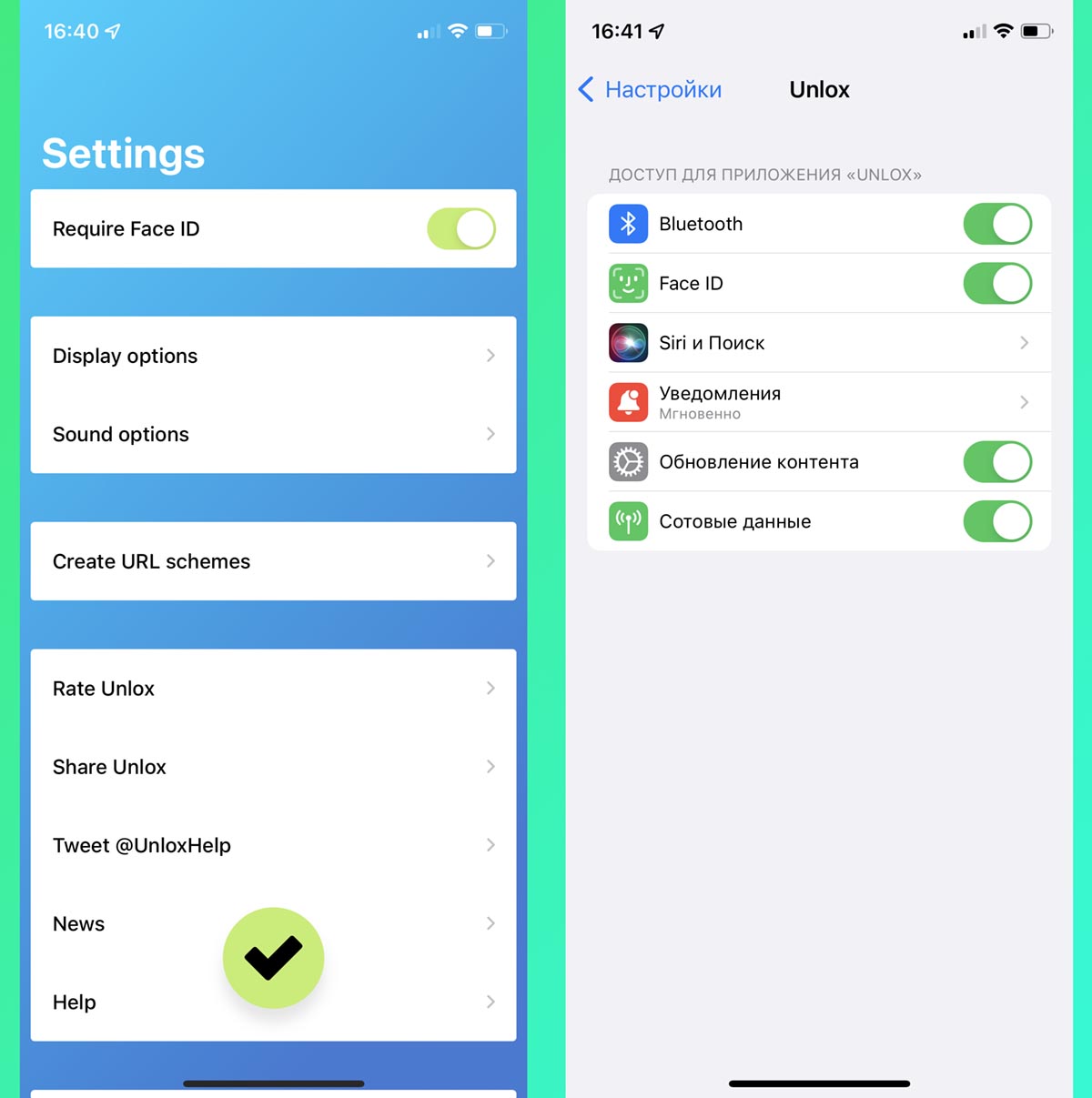
▣ Откройте приложение на iPhone и разрешите доступ к Bluetooth и выводу уведомлений.
▣ Произведите сопряжение приложений на iPhone и Mac.
▣ В приложении на Mac выберите пункт Advanced — Logging enabled и введите действующий пароль разблокировки.
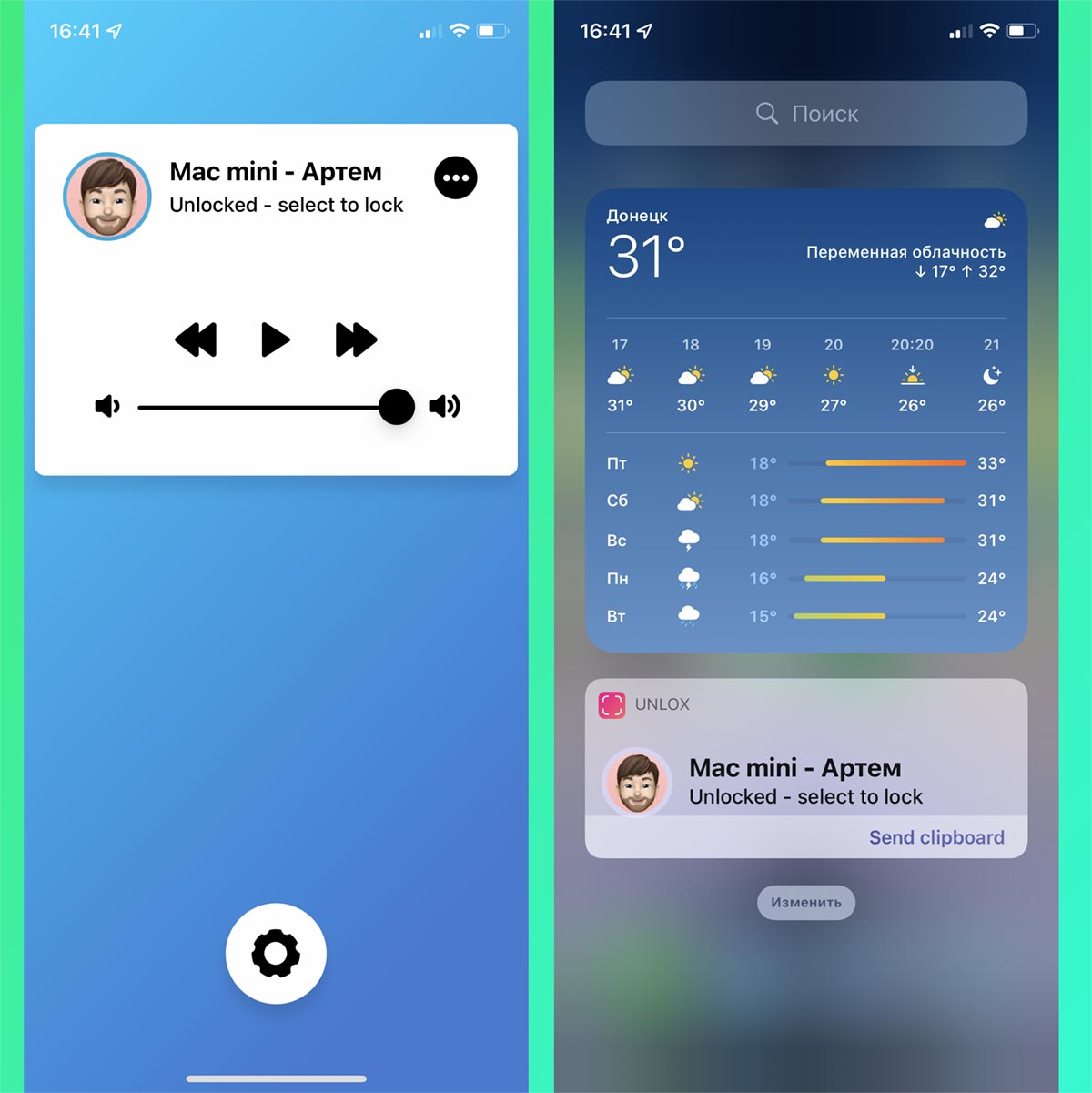
Теперь вы сможете блокировать и отключать блокировку компьютера при помощи кнопки в приложении на iPhone, а при первом срабатывании выдайте разрешение на работу с Face ID. Останется лишь добавить виджет в боковую панель, нажатие по которому будет активировать процесс блокировки/разблокировки Mac.
Кроме этого можно настроить автоматическую блокировку системы, когда iPhone удаляется от компьютера и запрос на разблокировку при приближении.
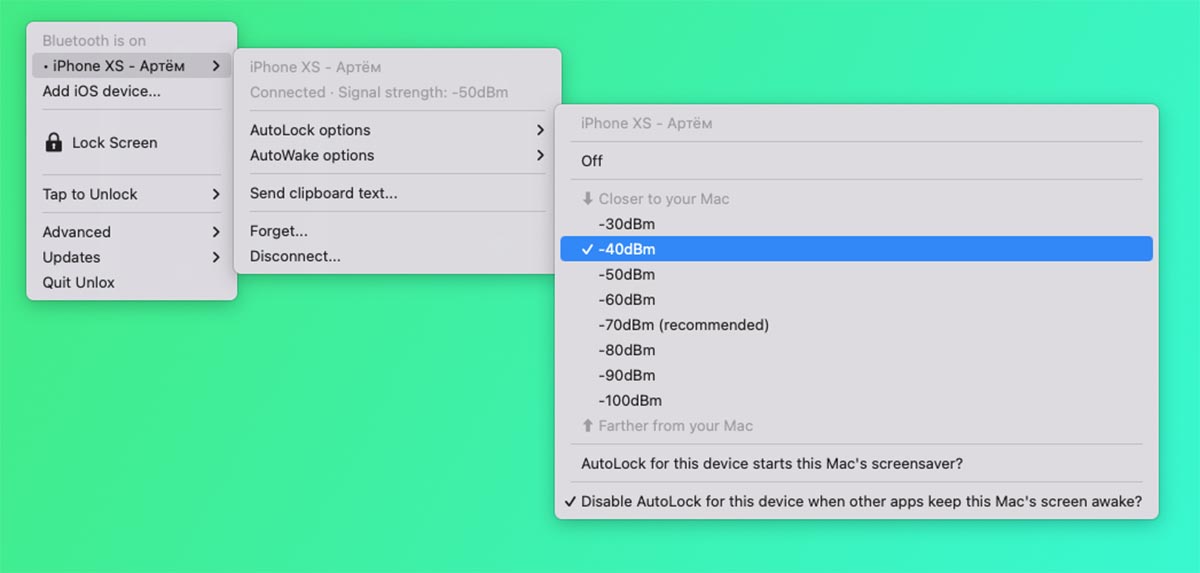
Работать это будет исходя из уровня сигнала Bluetooth-модуля. Расстояние смартфона от компьютера при этом придется подобрать самостоятельно, перебирая параметры. Все будет зависеть от наличия других беспроводных гаджетов поблизости и количества стен в помещении.
В любом случае сможете настроить блокировку в ручном или автоматическом режиме, а в качестве бонуса получите возможность управлять воспроизведениям музыки или видео на компьютере через приложение.
2. Разблокировка при помощи Touch ID на iPhone
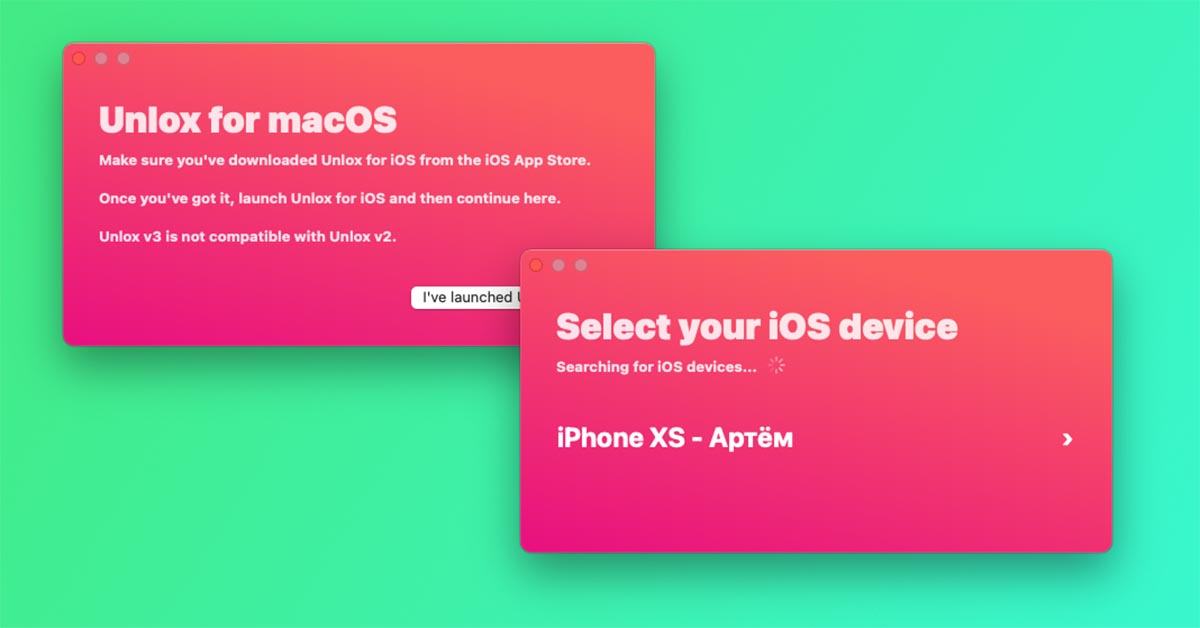
◈ Загрузите приложение Unlox на Mac — бесплатно на сайте разработчика.
◈ На iPhone с Touch ID загрузите приложение MacID — 379 руб. в App Store.
◈ Откройте утилиту на Mac выдайте все необходимые разрешения. На компьютере программа попросит добавить приложение в раздел Системные настройки — Защита и безопасность — Конфиденциальность — Универсальный доступ.
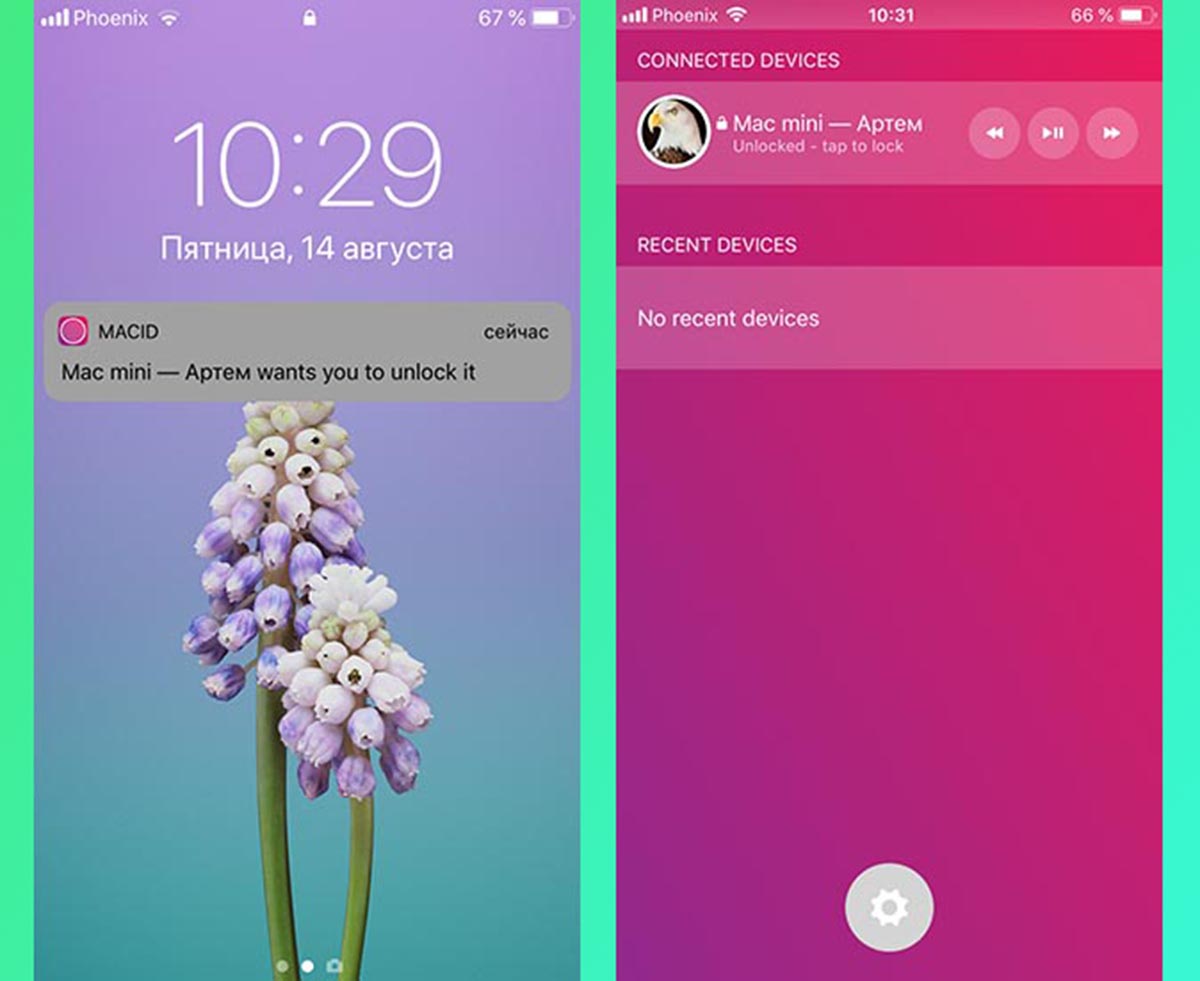
◈ На iPhone при первом запуске выдайте разрешение на работу с Bluetooth-модулем и разрешите вывод уведомлений.
◈ При одновременном открытии программ на Mac и iPhone произведите сопряжение устройств.
◈ Чтобы приложение на Mac запомнило код разблокировки, откройте меню Advanced — Logging enabled и введите код.
После этого вы сможете блокировать компьютер со смартфона или снимать блокировку экрана. При первом срабатывании приложение предложит делать это при помощи сканера Touch ID.
Как и в предыдущем случае, вы сможете настроить автоматическую блокировку при удалении смартфона от компьютера и запрос на разблокировку при приближении гаджетов.
3. Разблокировка при помощи касания трекпада

Эта же утилита Unlox предлагает третий способ разблокировки компьютера без привязки к смартфону. В параметрах можно задать специальную последовательность нажатий на трекпад, которая позволит снять блокировку с Mac.
◉ В приложении Unlox перейдите в раздел Tap to Unlock — Reconfigure…
◉ Нажмите Set up Tap to Unlock для начала записи нового кода.
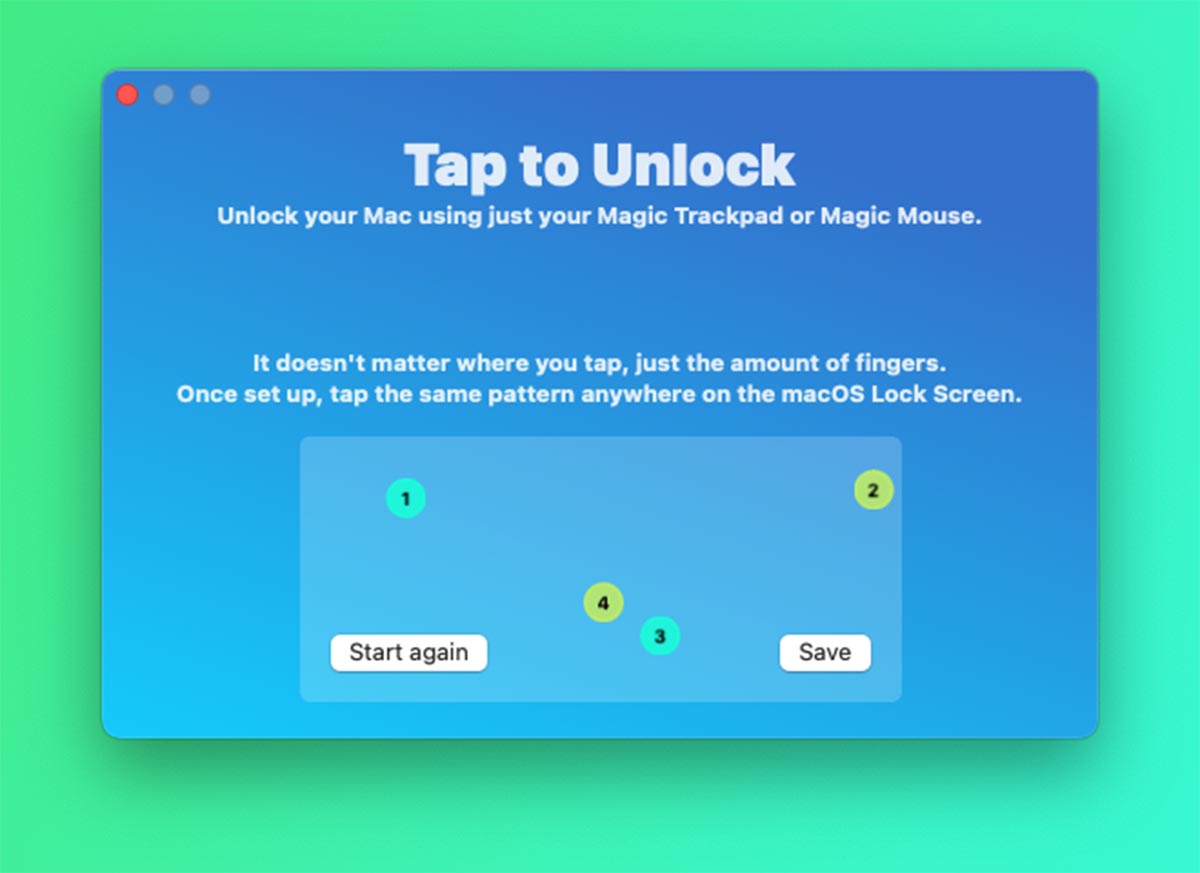
◉ Несколько раз нажмите в произвольных местах вашего трекпада или сенсорной панели Magic Mouse и сохраните ключ.
Теперь такую последовательность касаний можно будет использовать вместо ввода пароля разблокировки на компьютере.
Разумеется, все описанные манипуляции будут невозможны при первоначальном включении Mac или перезагрузке компьютера. Утилита в этот момент еще не будет запущена и не сможет разблокировать устройство. Зато при дальнейших блокировках компьютера, переходе в спящий режим или режим ожидания приложение отлично справится со своей задачей.
